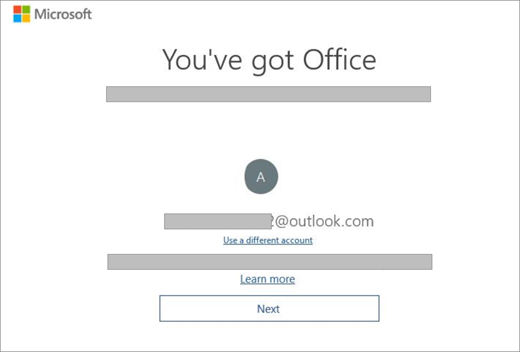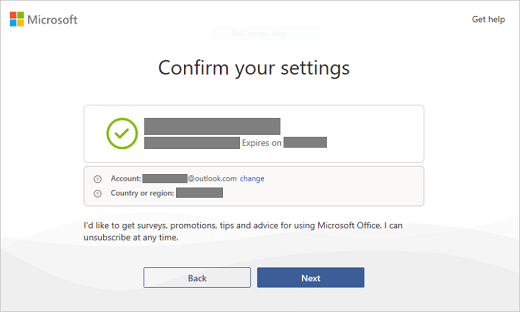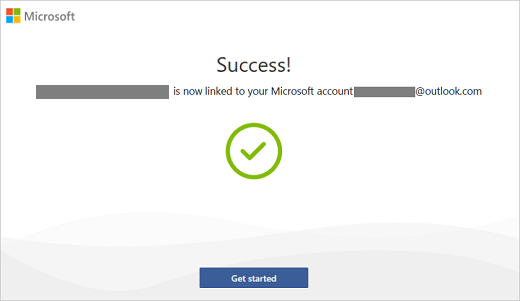Wenn Sie eine Office-App auf Ihrem neuen Windows 11 oder Windows 10 PC starten und die Meldung Sie haben Office angezeigt wird, können Sie Ihr neues Office-Produkt ohne Product Key aktivieren und es Ihrem Microsoft-Konto hinzufügen. (Für einige Office-Produkte mit unbefristeter Lizenz ist Ihr Microsoft-Konto nicht erforderlich.)
Microsoft 365-Abonnements: Wenn Sie sehen, dass einMicrosoft 365-Abonnement auf Ihrem Gerät enthalten ist, stellen Sie sicher, dass Sie sich so schnell wie möglich anmelden und Ihr Abonnement starten. Wenn Sie Ihr Abonnement nicht innerhalb von 180 Tagen nach der Aktivierung von Windows starten, läuft es ab. Für produkte mit unbefristeter Lizenz (z. B. Office 2024) gibt es kein solches Ablaufdatum.
Hinweis: Wenn beim Starten einer Office-App ein anderer Aktivierungsbildschirm angezeigt wird, finden Sie weitere Informationen unter Aktivieren von Office.
Schritt 1: Stellen Sie sicher, dass Windows aktiviert istund eine Internetverbindung besteht.
Schritt 2: Starten einer Office-App
Schritt 3: Wenn Ihr neues Office-Produkt ein Microsoft-Konto erfordert, wird die Option Sie haben Office aufgefordert, sich anzumelden, wählen Sie Anmelden oder Konto erstellen aus. (Wenn Sie sich bereits mit Ihrem Microsoft-Konto bei Windows anmelden, wird Ihr Microsoft-Konto unter Sie haben Office, Wählen Sie Weiter aus.)
Wenn die Option Einstellungen bestätigen angezeigt wird, wählen Sie Weiter aus. Und der Erfolg! wird geöffnet, um zu benachrichtigen, dass Ihr Office-Produkt erfolgreich mit Ihrem Microsoft-Konto verknüpft wurde. Wählen Sie dann Erste Schritte aus.
(Wenn Ihr neues Office-Produkt kein Microsoft-Konto erfordert, wird success! geöffnet, sobald Sie eine Office-App starten, und Sie können wissen, dass die Aktivierung Ihres Office-Produkts abgeschlossen ist. Wählen Sie dann Erste Schritte aus.)
Schritt 4: Befolgen Sie die verbleibenden Aufforderungen, um den Lizenzvertrag und die Datenschutzeinstellungen zu akzeptieren.
Wenn Ihr Gerät ein Abonnement für Microsoft 365 enthält, wird Ihr Abonnement gestartet.
Wenn Sie sich während der obigen Schritte angemeldet haben, wird Ihr neues Office-Produkt Ihrem Microsoft-Konto hinzugefügt, auf das Sie jederzeit auf der Seite Dienste &-Abonnements Ihres Microsoft-Kontos Dashboard zugreifen können. Um Office neu zu installieren, wechseln Sie einfach zu dieser Seite.
Wenn Sie Ihr Office-Produkt ohne Ihr Microsoft-Konto aktiviert haben, können Sie Ihr Produkt anzeigen und Office aus der Microsoft Store-App erneut installieren.
Was ist ein Microsoft-Konto?
Ein Microsoft-Konto ist eine E-Mail-Adresse und ein Kennwort, die Sie mit Outlook.com, Hotmail, Microsoft 365, Office, OneDrive, Skype, Xbox und Windows verwenden.
Wenn Sie ein Microsoft-Konto erstellen, können Sie eine beliebige E-Mail-Adresse als Benutzernamen verwenden, darunter Adressen von Yahoo! oder Gmail. Nachdem Sie dieses Konto Ihrem Office-Produkt zugeordnet haben, verwenden Sie dieses Microsoft-Konto anstelle eines Product Keys, um Office zu installieren und zu aktivieren, wenn Sie die Apps jemals neu installieren müssen.
Soll ich ein neues Microsoft-Konto erstellen?
Wenn Sie sich bereits bei Outlook.com, Hotmail, OneDrive, Skype, Xbox oder Windows anmelden, verfügen Sie bereits über ein Microsoft-Konto. Verwenden Sie dieses Konto, statt ein neues Microsoft-Konto zu erstellen.
Sie haben den Benutzernamen für Ihr Microsoft-Konto vergessen
Warum benötige ich ein Microsoft-Konto?
Ihr Microsoft-Konto übernimmt die Funktion eines Product Keys und erleichtert künftige erneute Installationen von Office. Sie benötigen ein Microsoft-Konto, um Office auf Ihrem neuen Gerät verwenden zu können.
Hinweis: Wenn Ihrem Office-Produkt kein Microsoft-Konto zugeordnet ist, finden Sie weitere Informationen unter Erneutes Installieren von Office aus der Microsoft Store-App.
Wo befindet sich mein Product Key?
Es wird kein Product Key bereitgestellt oder benötigt. Um Office neu zu installieren oder Ihr Microsoft 365-Abonnement zu verwalten, verwenden Sie Ihr Microsoft-Konto, um sich auf der Seite Dienste &-Abonnements Ihres Microsoft-Kontos Dashboard anzumelden. (Bei einigen Versionen müssen Sie Office möglicherweise aus der Microsoft Store-App neu installieren.)
Tipp: Wenn Sie Office nicht aktivieren können, finden Sie oben auf der Registerkarte Benötigen Sie Hilfe? informationen zur Problembehandlung.
Gehen Sie wie folgt vor, um zu überprüfen, ob Windows aktiviert ist:
-
Geben Sie in der Suchleiste Einstellungen ein, und wählen Sie dann Einstellungen aus.
-
Wählen Sie System und dann Aktivierung aus. Auf dieser Seite wird angegeben, ob Windows aktiviert ist.
Zurück die verbleibenden Office-Aktivierungsschritte aus, und führen Sie sie aus.
Wenn Sie Probleme beim Aktivieren von Office auf Ihrem neuen PC haben, finden Sie in den Abschnitten unten Hilfe.
Ich habe Windows vor der Aktivierung von Office zurückgesetzt oder geklont. Jetzt wird es nicht aktiviert
Wenn Sie ein neues Gerät kaufen, das mit einer digitalen Lizenz für Office Home and Business ausgestattet ist, müssen Sie diese Lizenz einlösen und nach der Aktivierung von Windows einem Microsoft-Konto zuordnen. Wenn Sie Windows zurücksetzen oder duplizieren, bevor Sie die Office-Lizenz einlösen, wird die Lizenz entfernt und Sie können Office nicht aktivieren. Informationen zum Beheben dieses Problems finden Sie unter Wiederherstellen einer vorinstallierten Office-Lizenz, die beim Zurücksetzen oder Klonen von Windows entfernt wurde.
Ich versuche, Office auf meinem neuen Computer zu aktivieren, erhalte jedoch den Fehlercode 0xc004f200
Dieser Fehler kann auftreten, wenn Sie versuchen, Office zu aktivieren, bevor Windows aktiviert wurde. Informationen zum Beheben dieses Problems finden Sie unter Fehler 0xC004F200, wenn Sie vorinstalliertes Office auf einem neuen PC aktivieren.
Ich habe Office mit meinem PC gekauft, aber ich kann meine Office-Installation nicht finden
Um eine vorinstallierte Office-App zu suchen und zu starten, drücken Sie die Schaltfläche Start in der unteren linken Ecke des Bildschirms, scrollen Sie entweder nach unten, bis Sie eine Office-Anwendung wie Word oder Excel finden, oder geben Sie den Anwendungsnamen ein, und wählen Sie dann deren Symbol aus, um sie zu öffnen. Detailliertere Hilfe finden Sie unter Können Sie die Office-Anwendungen unter Windows 10, Windows 8 oder Windows 7 nicht finden?.
Hinweis: Stellen Sie sicher, dass Sie nach Office-Apps wie Word, Excel oder PowerPoint gesucht haben, weil es ein separates Problem bei der Suche nach Outlook-, Access- oder Publisher-Apps auf einem neuen PC, auf dem Office installiert ist, gibt.
Wenn keiner der vorstehenden Punkte auf Sie zutrifft, bitten Sie Ihren Händler oder den Hersteller Ihres PCs um Hilfe.
Ich habe einen Ersatz-PC erhalten oder meinen neuen PC auf Knopfdruck zurückgesetzt
Hilfe zum Reaktivieren von Office nach dem Zurücksetzen auf Knopfdruck oder auf einem Ersatz-PC finden Sie unter Outlook, Access und Publisher fehlen nach dem Zurücksetzen auf Knopfdruck.
Ich kann die vorinstallierten Office-Apps nach Abschluss der Aktivierung nicht starten
Wenn Sie nach der Aktivierung wiederholt zur Seite Erste Schritte zurückkehren, finden Sie weitere Informationen unter Office-Apps können nach der Aktivierung von Office nicht gestartet werden.
Ich habe meine eigene Office-Kopie installiert, sehe aber immer noch den Bildschirm mit den Optionen zum Testen, Kaufen und Aktivieren
Das kann passieren, wenn Sie eine vorinstallierte Office-Version deinstalliert und eine Volumenlizenzversion von Office installiert haben. Informationen zum Beheben dieses Problems finden Sie unter Office fordert Sie wiederholt auf, auf einem neuen PC zu aktivieren.